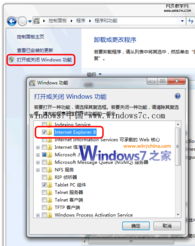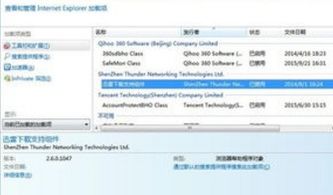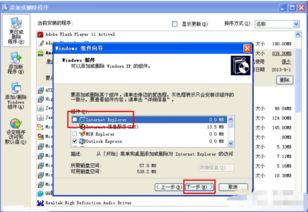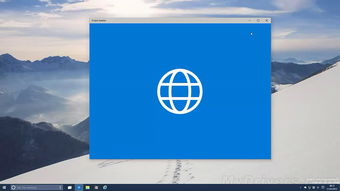如何完全卸载并删除IE8浏览器?
在现代操作系统中,尽管Internet Explorer 8(IE8)已不再是主流的浏览器选择,但对于一些老旧系统或特定需求,它可能仍然存在于用户的计算机上。然而,随着技术的进步和安全性的提升,许多用户可能希望彻底删除IE8浏览器,以释放系统资源并降低安全风险。本文将详细介绍如何彻底删除IE8浏览器,包括卸载步骤、注册表清理、文件残留清理等关键步骤,以确保完全移除该浏览器。
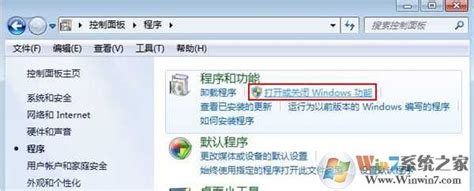
首先,我们需要明确的是,直接通过控制面板卸载IE8可能不是所有系统都支持的功能,尤其是在较新的Windows版本中。然而,对于仍支持直接卸载的系统,我们可以尝试以下步骤:

1. 打开控制面板。在Windows的“开始”菜单中,找到“控制面板”并打开它。

2. 进入“程序和功能”。在控制面板中,找到并点击“程序和功能”选项。这将显示所有已安装的程序列表。

3. 查找并卸载IE8。在程序列表中,查找Internet Explorer 8的条目。一旦找到,右键点击它并选择“卸载”选项。按照屏幕上的提示完成卸载过程。

但请注意,对于大多数现代Windows系统,IE8可能无法直接通过控制面板卸载。这时,我们需要采用其他方法来彻底删除IE8。
一种方法是使用Windows功能管理工具来禁用IE8。虽然这不会完全卸载IE8,但会将其从系统中移除,使其无法再被使用。以下是具体步骤:
1. 打开“打开或关闭Windows功能”。在Windows的“开始”菜单中,搜索并打开“打开或关闭Windows功能”。
2. 取消勾选Internet Explorer。在Windows功能列表中,找到并取消勾选“Internet Explorer”选项。系统将提示你确认此更改。
3. 重启电脑。完成更改后,点击“确定”并重启电脑。这将使更改生效,并禁用IE8。
然而,仅仅通过上述步骤可能无法完全删除IE8的所有文件和注册表项。为了确保彻底删除,我们需要进行更深入的清理工作。
接下来,我们将使用注册表编辑器来清理与IE8相关的注册表项。请注意,修改注册表是一项高风险操作,如果不慎可能导致系统不稳定或无法启动。因此,在进行以下步骤之前,请务必备份注册表。
1. 打开注册表编辑器。在Windows的“开始”菜单中,搜索并打开“注册表编辑器”(regedit)。
2. 导航到IE8相关的注册表项。在注册表编辑器中,导航到以下路径(这些路径可能因系统而异,但通常包含IE8的相关信息):
HKEY_CURRENT_USER\Software\Microsoft\Internet Explorer
HKEY_LOCAL_MACHINE\SOFTWARE\Microsoft\Internet Explorer
HKEY_LOCAL_MACHINE\SOFTWARE\Microsoft\Windows\CurrentVersion\Uninstall\{IE8的卸载GUID}
3. 删除相关注册表项。右键点击与IE8相关的注册表项,并选择“删除”选项。确保只删除与IE8直接相关的项,以避免影响其他程序。
除了注册表项外,IE8还可能在系统文件中留下一些残留。为了彻底清理这些文件,我们可以使用磁盘清理工具或第三方清理软件。
1. 使用磁盘清理工具。在Windows的“开始”菜单中,搜索并打开“磁盘清理”。选择C盘(或其他包含Windows安装的系统盘),然后勾选“Windows更新清理”和“临时文件”等选项进行清理。这将有助于删除与IE8相关的临时文件和更新残留。
2. 使用第三方清理软件。如果磁盘清理工具无法完全删除IE8的残留文件,我们可以考虑使用第三方清理软件(如CCleaner)来扫描并删除这些文件。这些软件通常具有更强大的清理能力,能够识别并删除各种系统残留文件。
最后,我们还需要注意一些特殊情况下的处理。例如,在某些情况下,即使按照上述步骤操作后,IE8的图标可能仍然存在于任务栏或开始菜单中。这时,我们可以通过右键点击图标并选择“从任务栏取消固定”或“从开始屏幕取消固定”来移除它。另外,如果IE8的快捷方式仍然存在于桌面上,我们可以直接右键点击快捷方式并选择“删除”来移除它。
综上所述,彻底删除IE8浏览器需要经历一系列复杂的步骤,包括卸载程序、清理注册表项和文件残留等。通过仔细执行这些步骤,我们可以确保IE8被完全从系统中移除,从而释放系统资源并降低安全风险。但请注意,在进行任何修改之前,务必备份重要数据和注册表信息,以防止意外情况的发生。同时,也要确保你的操作系统和硬件环境支持这些操作,以避免不必要的麻烦。
- 上一篇: 移动硬盘插上电脑后无法显示怎么办?
- 下一篇: 百度使用时出现“内部错误”怎么办?
-
 如何轻松彻底卸载IE8浏览器资讯攻略11-02
如何轻松彻底卸载IE8浏览器资讯攻略11-02 -
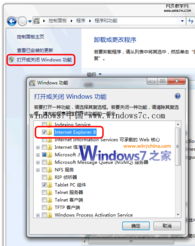 如何彻底卸载IE8浏览器资讯攻略10-31
如何彻底卸载IE8浏览器资讯攻略10-31 -
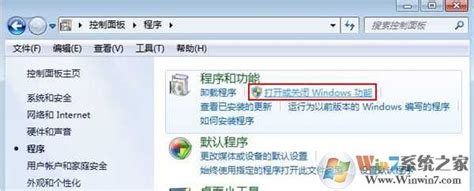 如何一键彻底删除IE8浏览器?问答式详解!资讯攻略11-02
如何一键彻底删除IE8浏览器?问答式详解!资讯攻略11-02 -
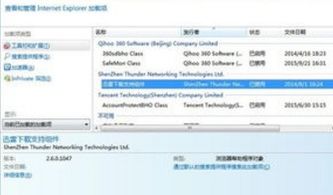 怎样可以下载并安装IE8.0浏览器?资讯攻略11-15
怎样可以下载并安装IE8.0浏览器?资讯攻略11-15 -
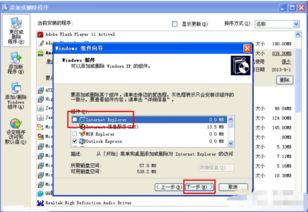 轻松学会:如何彻底删除浏览器资讯攻略11-02
轻松学会:如何彻底删除浏览器资讯攻略11-02 -
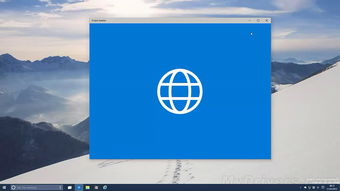 彻底告别Win10桌面IE浏览器:一键删除教程资讯攻略11-24
彻底告别Win10桌面IE浏览器:一键删除教程资讯攻略11-24